VSCode具有出色的git集成,但我找不到部分提交的方法.基本上,我希望能够在我的文件中选择特定的更改并在不暂存整个文件的情况下进行分级.git CLI,Github本机应用程序和Atom插件支持此功能.
大多数情况下,确保我在打开机票之前不会错过任何东西.
打开"源代码管理"视图,然后单击已更改的文件以打开比较.
选择要分段的行.
点击"..."然后Stage Selected Ranges.

⚡用gif总结这篇文章中的所有内容.
确保您在源代码管理视图中使用此功能
选择代码范围
打开···编辑器的右上角(而不是···左侧git面板的顶部)
您也可以按COMMAND (⌘)+ K+ COMMAND (⌘)+ S打开键盘快捷键range,然后搜索并为此操作设置键盘快捷键.

和平!✌️
更新:2017年10月:在2017年10月的最新VSCode(版本1.18)中,您实际上可以非常轻松地使用git CLI执行特定的行git add -p.你只需要从侧面点击编辑过的线条,观看差异并应用或不应用.
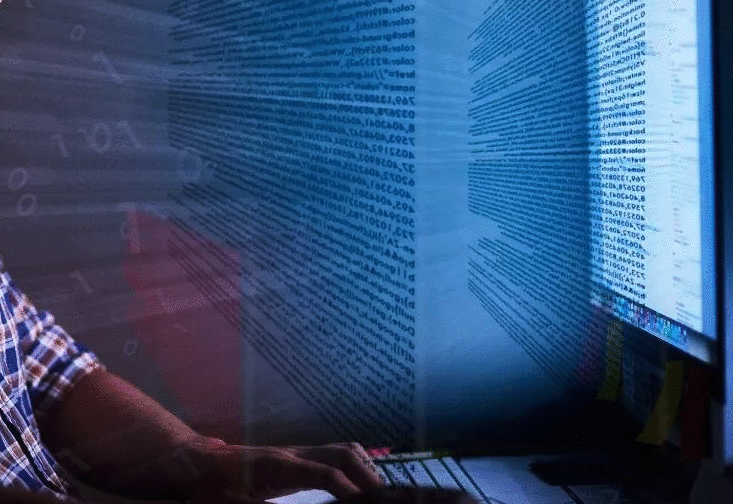
此选项已移至调色板:
shift + command + P并输入"stage selected range"
 京公网安备 11010802040832号 | 京ICP备19059560号-6
京公网安备 11010802040832号 | 京ICP备19059560号-6